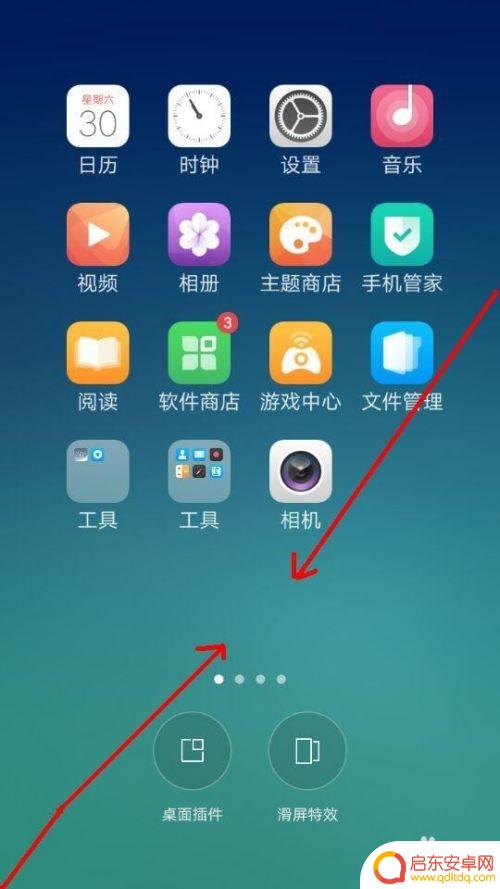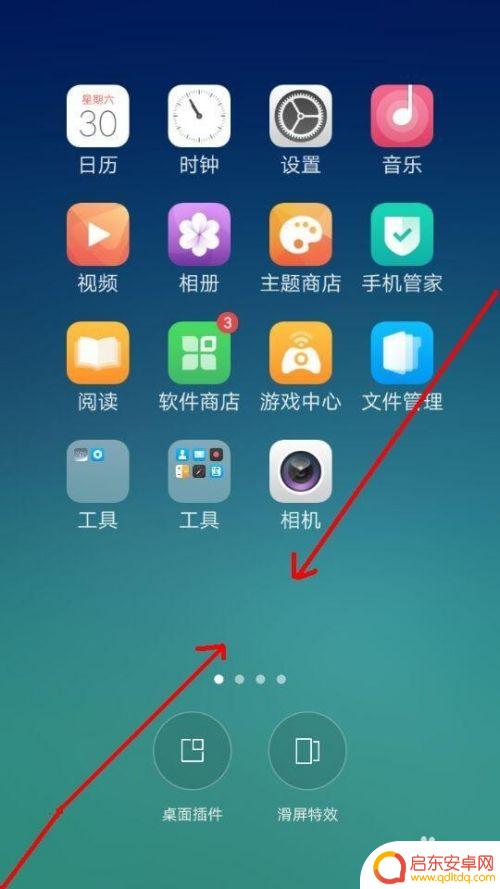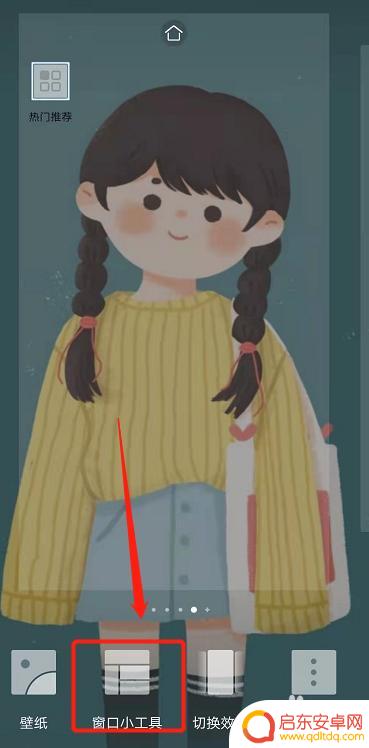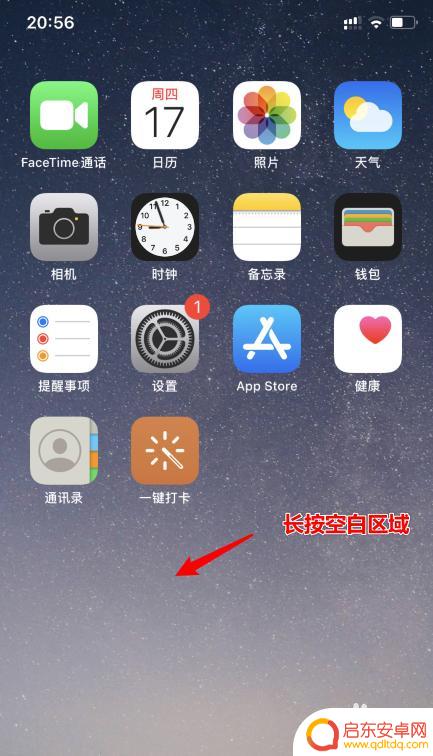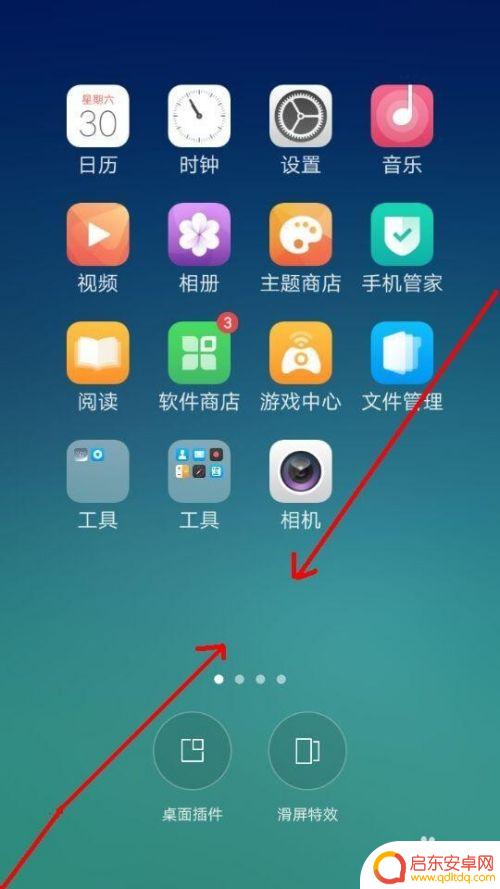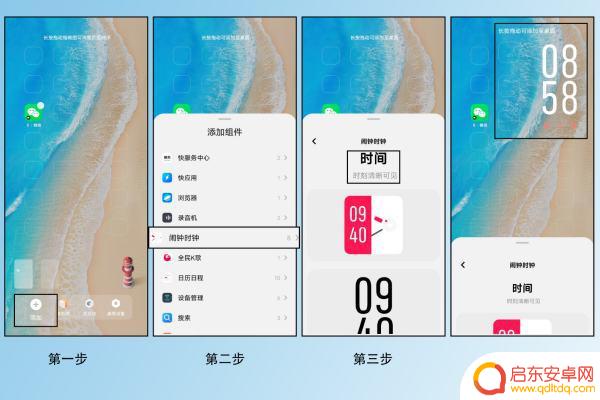手机桌面的手表怎么设置 OPPO手机桌面时钟设置教程
在如今的科技时代,手机已经成为人们生活中不可或缺的一部分,除了通讯和娱乐功能外,手机还可以作为一个方便实用的手表,随时告诉我们时间。而OPPO手机更是以其出色的性能和人性化的设计受到了广大用户的喜爱。有些用户可能不清楚如何在OPPO手机桌面上设置时钟,下面将为大家详细介绍OPPO手机桌面时钟的设置教程。无论是想要个性化的时钟样式,还是希望调整时间的显示方式,只需简单的几步操作,就能轻松实现。让我们一起来了解一下吧!
OPPO手机桌面时钟设置教程
操作方法:
1.首先添加桌面时钟:打开手机,用两手指同时在手机屏幕的左下角和右上角向中间捏合——点击桌面插件——选择“时钟",就添加时钟到桌面了。
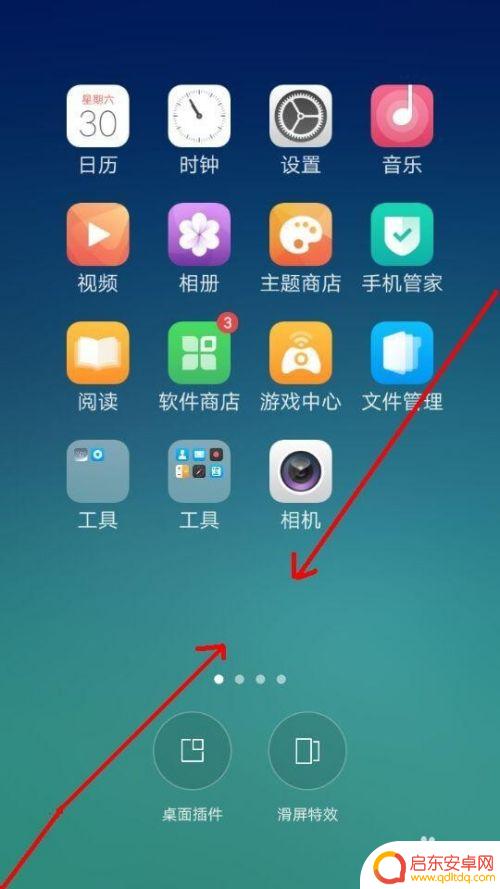
2.设置时钟格式:点击设置——其他设置——日期和时间,然后在“24小时制”那可以选择关闭或开启。另外一个就是“自动确定日期与时间”,关闭状态下可以自己选择时区和设置时间,开启状态就由手机根据你的地理位置自动确定日期与时间。
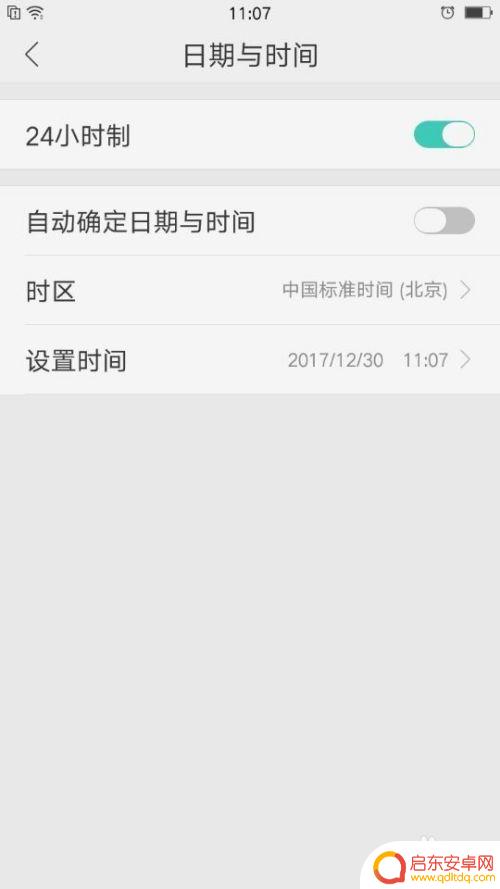
3.设置时钟显示大小:点击设置——显示与亮度——字体大小——选择拖动滑块选择字体的大小。然后退出就可以看到桌面时钟字体的大小变化了。
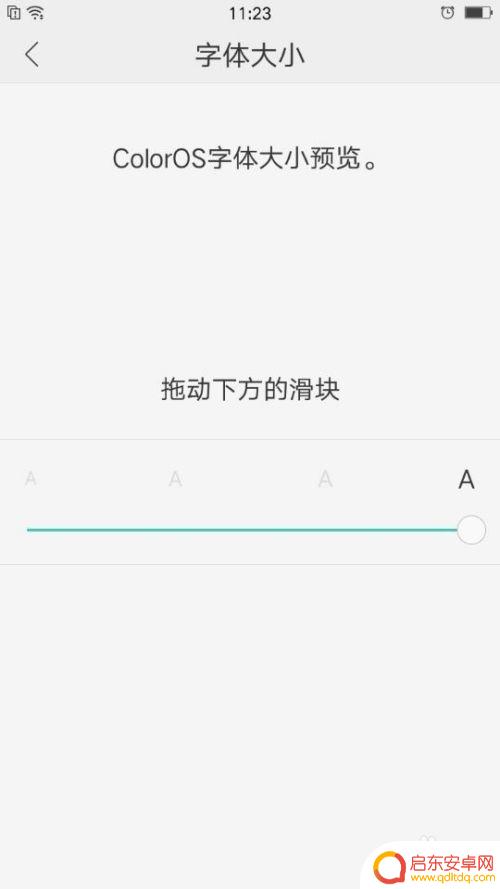
4.通过桌面时钟快速设置闹钟:点击桌面的时钟就可直接进入闹钟设置界面,同时也可以设置世界时间或者使用秒表与计时器。
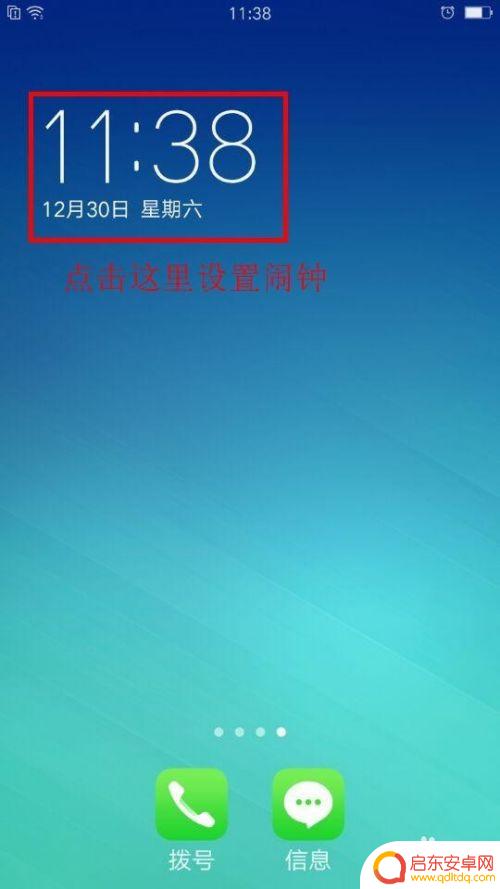
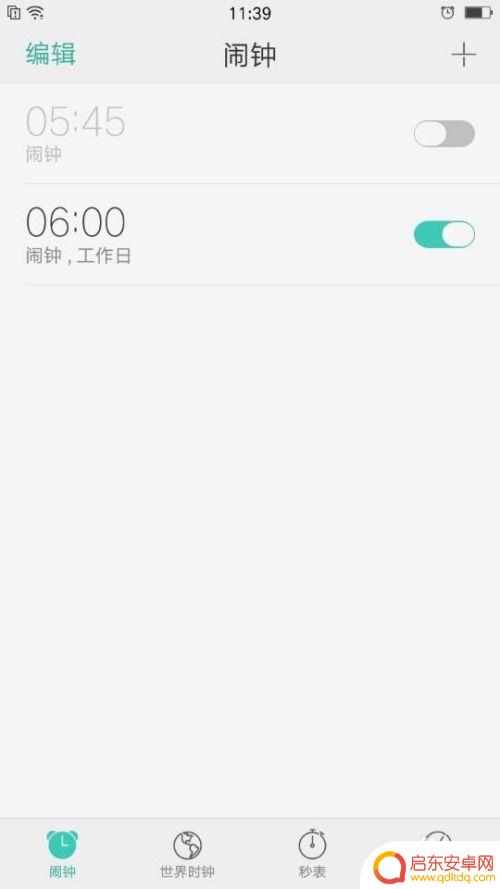
5.移动或删除桌面时钟:长按时钟图标,当时钟图标出现有方框形状并且左上角有“X”图标时。拖动到你想放置的页面然后放手就可移动到另一个页面了,如果要删除点击“X”就可以删除桌面时钟了。
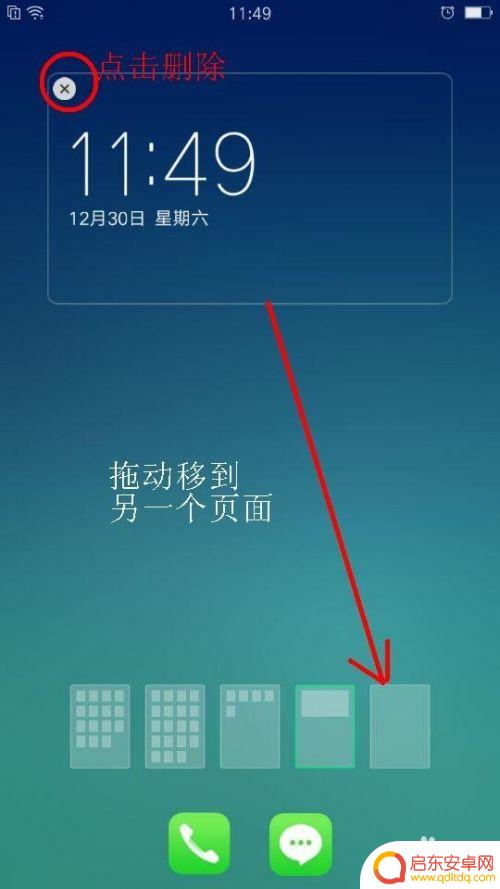
以上就是手机桌面的手表设置的全部内容,如果还有不懂的用户可以根据我的方法来操作,希望能够帮助到大家。
相关教程
-
oppo手机怎么显示时间在桌面上 OPPO手机桌面时钟设置教程
OPPO手机作为一款性能稳定、功能强大的智能手机备受用户青睐,其桌面时钟功能更是备受关注,在OPPO手机上显示时间在桌面上可以方便用户随时查看时间,而设置时钟的方法也并不复杂。...
-
oppo手机桌面时钟在哪设置 OPPO手机桌面时钟设置教程
OPPO手机作为一款备受欢迎的智能手机品牌,其桌面时钟设置功能备受用户关注,对于许多人来说,手机桌面时钟不仅仅是一个简单的时间显示工具,更是一个反映个人品味和风格的重要元素。有...
-
荣耀手机桌面闹钟怎么设置 荣耀手机桌面时钟设置教程
在现代社会中手机已经成为我们生活中不可或缺的一部分,荣耀手机作为一款备受瞩目的智能手机品牌,其功能强大,操作简便。其中桌面闹钟和时钟设置更是我们日常生活中经常使用的功能之一。荣...
-
苹果手机桌面时钟怎么设置桌面 苹果iOS14桌面大时钟设置方法
苹果手机桌面时钟的设置方法在iOS14版本中得到了更新和改进,用户现在可以通过简单的步骤来设置一个大时钟显示在手机桌面上。这个新的功能不仅让用户能够方便地查看时间,还可以根据个...
-
oppo手机时间的字体应该怎么改? OPPO手机桌面时钟闹钟设置
OPPO手机作为一款备受欢迎的智能手机品牌,其桌面时钟和闹钟设置一直备受用户关注,在OPPO手机上,我们可以根据个人喜好和需求自定义时钟字体的样式和大小,让用户可以根据自己的喜...
-
手机如何做时钟桌面(手机如何做时钟桌面壁纸)
今天给大家介绍有关手机如何做时钟桌面的相关内容,希望对大家有所帮助,一起来看看吧。1手机怎么添加桌面时钟若是使用的vivo手机,指的桌面设置时间挂件。可以参考以下信息:Origi...
-
手机access怎么使用 手机怎么使用access
随着科技的不断发展,手机已经成为我们日常生活中必不可少的一部分,而手机access作为一种便捷的工具,更是受到了越来越多人的青睐。手机access怎么使用呢?如何让我们的手机更...
-
手机如何接上蓝牙耳机 蓝牙耳机与手机配对步骤
随着技术的不断升级,蓝牙耳机已经成为了我们生活中不可或缺的配件之一,对于初次使用蓝牙耳机的人来说,如何将蓝牙耳机与手机配对成了一个让人头疼的问题。事实上只要按照简单的步骤进行操...
-
华为手机小灯泡怎么关闭 华为手机桌面滑动时的灯泡怎么关掉
华为手机的小灯泡功能是一项非常实用的功能,它可以在我们使用手机时提供方便,在一些场景下,比如我们在晚上使用手机时,小灯泡可能会对我们的视觉造成一定的干扰。如何关闭华为手机的小灯...
-
苹果手机微信按住怎么设置 苹果手机微信语音话没说完就发出怎么办
在使用苹果手机微信时,有时候我们可能会遇到一些问题,比如在语音聊天时话没说完就不小心发出去了,这时候该怎么办呢?苹果手机微信提供了很方便的设置功能,可以帮助我们解决这个问题,下...